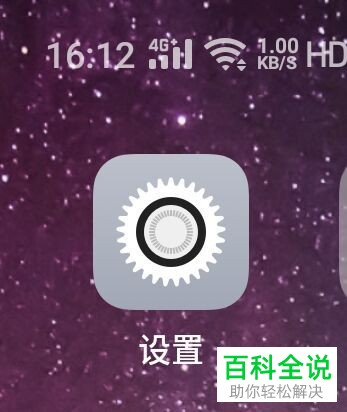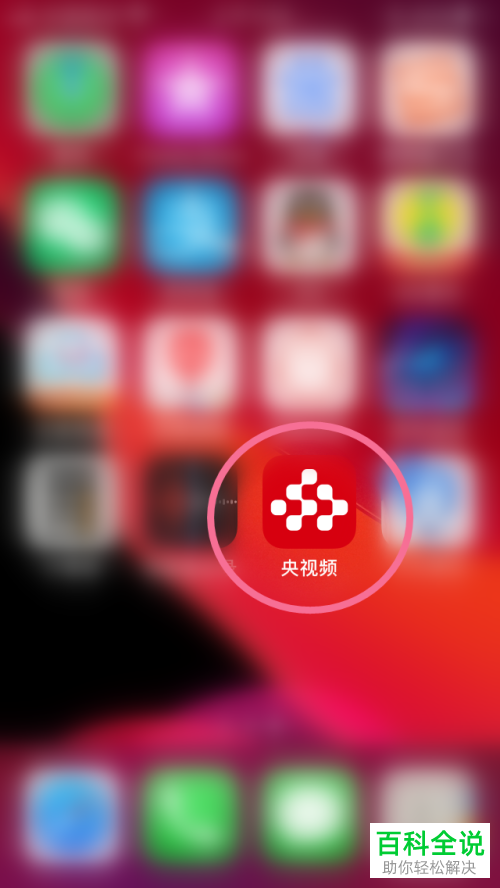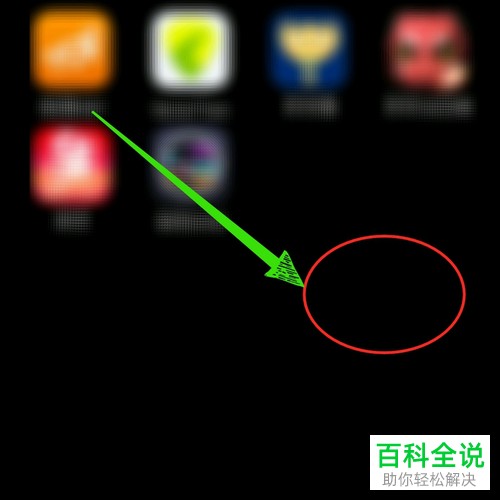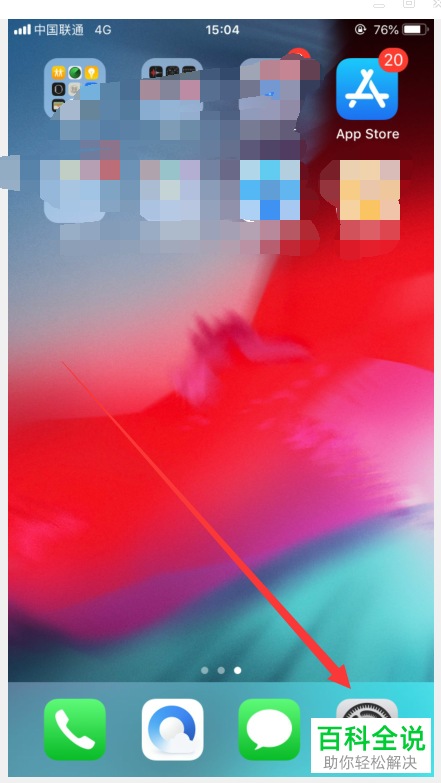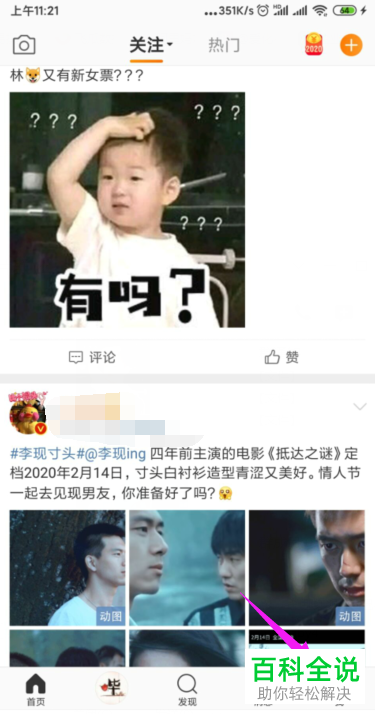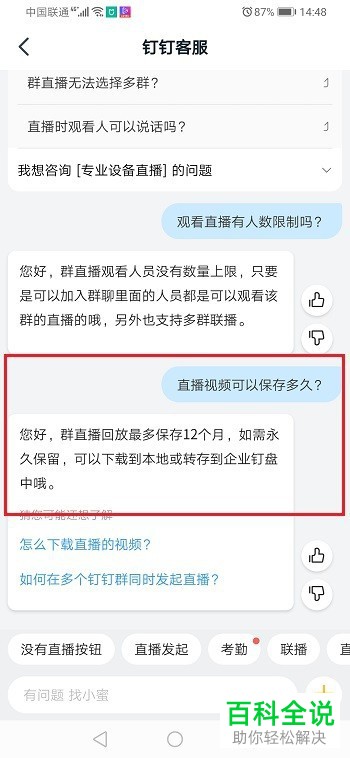如何使用everything软件中的高级搜索功能
要使用Everything软件中的高级搜索功能,你可以按照以下步骤操作:
1. 打开Everything软件。
2. 在搜索框中输入你的搜索条件。
3. 使用高级搜索语法来细化你的搜索条件。例如,你可以使用 `filetype:txt` 来查找所有扩展名为.txt的文件,或者使用 `size:>100kb` 来查找大于100KB的文件。
4. 按回车键或点击搜索按钮以执行搜索。
例如,如果你想查找所有包含"example"的.txt文件,并且这些文件的大小大于100KB,你可以输入:`filetype:txt example size:>100kb`。
希望这些信息对你有帮助。
1. 打开Everything软件。
2. 在搜索框中输入你的搜索条件。
3. 使用高级搜索语法来细化你的搜索条件。例如,你可以使用 `filetype:txt` 来查找所有扩展名为.txt的文件,或者使用 `size:>100kb` 来查找大于100KB的文件。
4. 按回车键或点击搜索按钮以执行搜索。
例如,如果你想查找所有包含"example"的.txt文件,并且这些文件的大小大于100KB,你可以输入:`filetype:txt example size:>100kb`。
希望这些信息对你有帮助。
今天给大家介绍一下如何使用everything软件中的高级搜索功能的具体操作步骤。
1. 首先打开电脑上的everything软件,进入主页面后,点击上方的搜索选项。

2. 在弹出的下拉菜单中,点击高级搜索选项。

3. 进入高级搜索对话框,在文件中包含有可以进行相关设置。
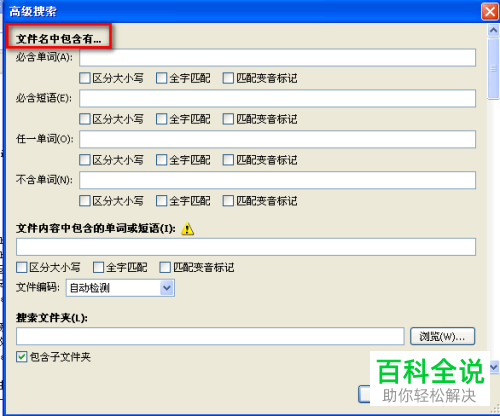
4. 还可以按照内容中包含的单词或短语进行搜索,不过这项操作花费的时间较长。

5.点击下方的文件编码进行选择检索。

6. 还可以在搜索文件夹栏,点击对指定的文件夹进行搜索。

7. 最后点击右下角的开始搜索。
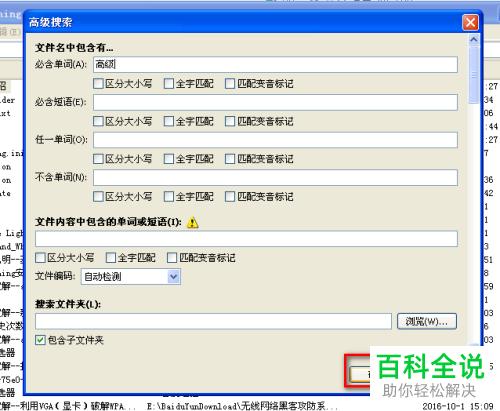
8. 如图,就可以快速的搜索到想要的文件了。
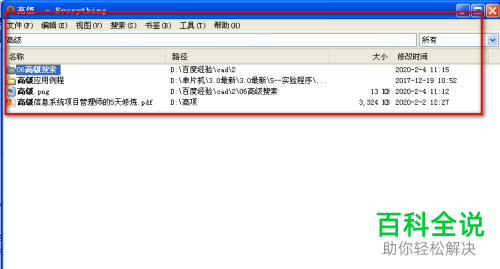
以上就是如何使用everything软件中的高级搜索功能的具体操作步骤。